Wer mit der Pflege eines Active Directorys betraut ist, der wird das Problem kennen, alte und evtl. nicht mehr genutzte AD Benutzerkonten oder Computerkonten zu überprüfen und ggf. aus dem Active Directory zu entfernen. Doch manchmal ist es gar nicht so einfach, die festzustellen.
Wir haben in der Vergangenheit schon mehrfach darüber berichtet, das derartige Active Directory Abfragen sehr einfach über die Windows PowerShell zu erledigen sind. Eine Auswahl der beliebtesten PowerShell Kommandos für das Active Directory findet Ihr am Ende dieses Tutorials.
Wir möchten Euch hier nachfolgend zeigen, wie einfach Ihr Euch eine Aufstellung der Computerkonten incl. deren letzten Anmeldung (LastLogonDate) nach Datum sortiert erstellen könnt. Dazu ruft Ihr eine PowerShell Konsole auf und setzt darin den folgenden Befehl ab.
Get-ADComputer -Filter * -Properties * | Sort LastLogonDate | FT Name, LastLogonDate
Je nachdem, wir groß Euer AD ist, kann diese Abfrage schon ein paar Augenblicke dauern. Anschließend erhaltet Ihr eine Auflistung der Computernamen mit Angabe des letzten Anmeldedatum, Aufsteigend nach Datum sortiert. Wir haben Euch eine entsprechend Auflistung hier nachfolgend einmal abgebildet.
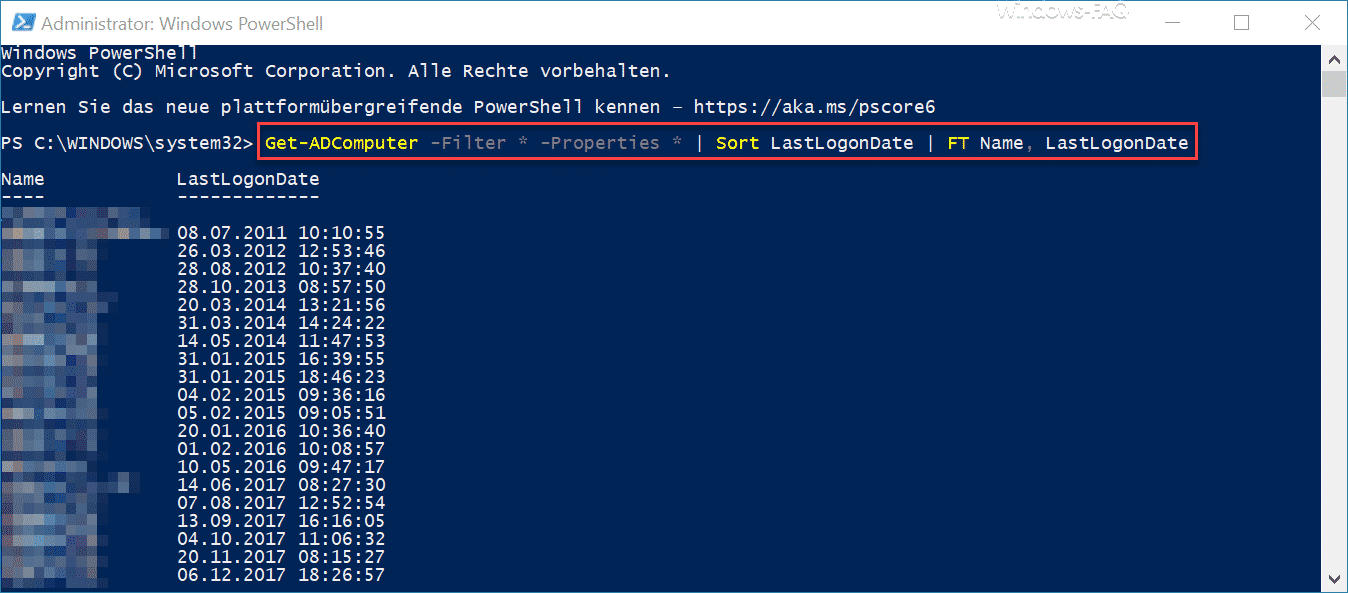
Wir Ihr seht, sind in unserem Beispiel viele Computerkonten vorhanden, die sich schon seit Jahren nicht mehr am Active Directory angemeldet haben.
Mit dieser Auflistung der Computerkonten kann nun der Administrator in die Überprüfung der einzelnen PCs gehen und evtl. alte und nicht mehr benötigte Computerkonten aus dem Active Directory entfernen.
Derartige Aufgaben gehören zu den Standardaufgaben von Administratoren und sollten in regelmäßigen Abständen wiederholt werden, damit das Active Directory immer auf einem aktuellen Stand gehalten wird.
Abschließend haben wir Euch hier noch weitere interessante Artikel zum Thema „PowerShell“ und „Active Directory“ aufgeführt.
– Anzahl der AD (Active Directory) Objekte zählen per PowerShell
– LastLogon (Letzter Login) eines Users im AD feststellen per Get-ADUser
– AD Userkonten auflisten die einen Profilpfad eingetragen haben
– Benutzerkonto deaktivieren unter Windows 10
– Feststellen, welcher AD User sich noch nie angemeldet hat
– Liste aller XP PC´s im AD (Active Directory) erstellen
– Per PowerShell alle deaktivierten AD Konten auflisten
– Mitglieder einer AD Gruppe per PowerShell abfragen
– Liste der Homeverzeichnisse, des Home-Laufwerkes und des Profilpfades aller AD-User erstellen
– Liste der User die sich in den letzten „x“ Tagen am AD angemeldet haben
– Liste aller AD User incl. E-Mailadresse ausgeben


























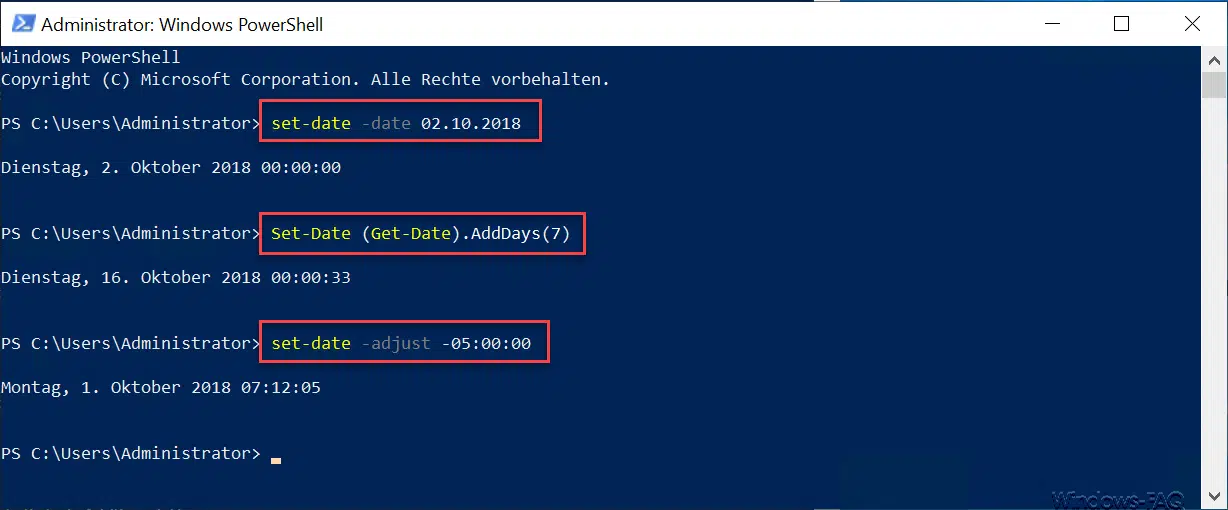
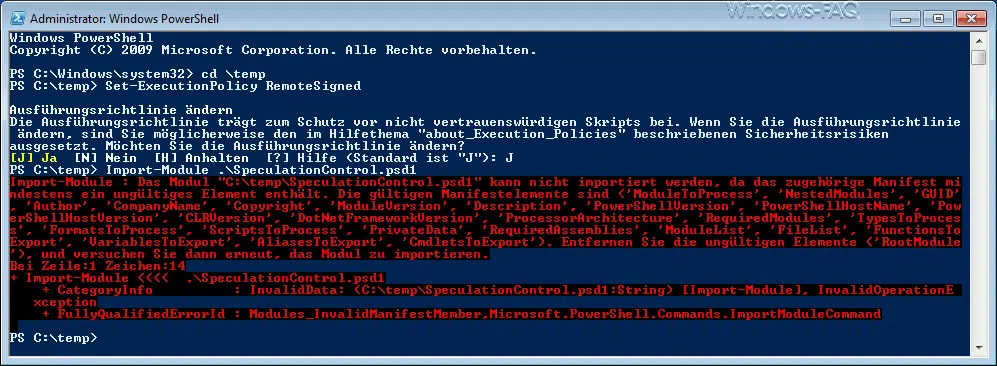

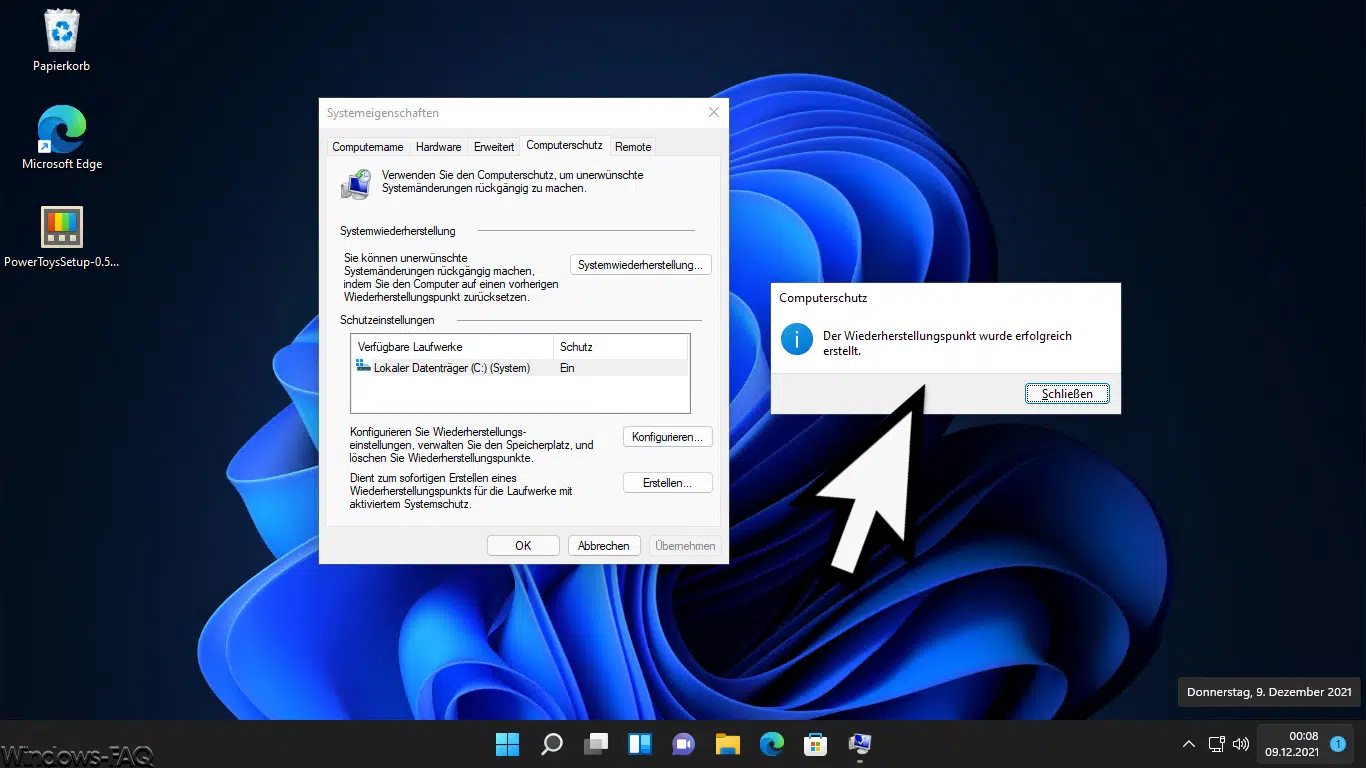




Neueste Kommentare